cad单位怎么设置成毫米 cad单位设置成毫米教程
更新日期:2023-05-23 08:46:14
来源:互联网
cad单位怎么设置成毫米?当我们用电脑上打开CAD软件,打开一张有标准尺寸的图纸,可以发现标注单位是米,想要设置成毫米就需要进入标注样式管理器中修改标注样式,在主单位页面中将比例因子数字从1改到0.001,最后对效果进行预览,确定后点击关闭即可。

cad单位设置成毫米教程
1、在电脑上打开CAD软件,然后打开一张有标准尺寸的图纸,可以发现标注单位是米,之后输入快捷键D进入设置界面;

2、然后进入到了“标注样式管理器”窗口中,找到“修改”按钮之后进行点击;

3、然后进入到了“修改标注样式”窗口中,点击“主菜单”选项进入其设置页面;
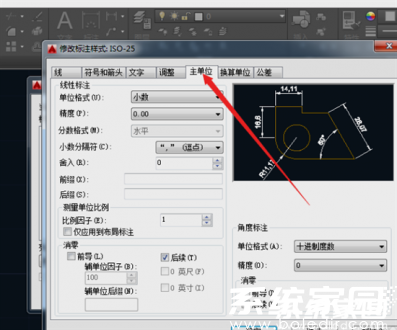
4、在主单位页面中将比例因子数字从1改到0.001,然后为了区分,在后缀的选项栏中输入“m”,然后点击确定按钮;

5、最后对效果进行预览,确定后点击“关闭”按钮返回主界面,完成以上设置后,即可在cad中把整个图纸的单位从米改成毫米。
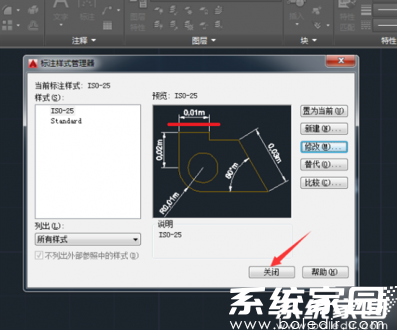
以上就是cad单位设置成毫米教程的全部内容,赶紧来看看吧。
常见问题
- 知乎小说免费阅读网站入口在哪 知乎小说免费阅读网站入口分享365444次
- 知乎搬运工网站最新入口在哪 知乎盐选文章搬运工网站入口分享218670次
- 知乎盐选小说免费网站推荐 知乎盐选免费阅读网站入口分享177210次
- 原神10个纠缠之缘兑换码永久有效 原神10个纠缠之缘兑换码2024最新分享96861次
- 羊了个羊在线玩入口 游戏羊了个羊链接在线玩入口70746次
- 在浙学网页版官网网址 在浙学官方网站入口66419次
- 王者荣耀成年账号退款教程是什么?王者荣耀成年账号可以退款吗?64796次
- 地铁跑酷兑换码2024永久有效 地铁跑酷兑换码最新202458573次
- paperpass免费查重入口58502次
- 蛋仔派对秒玩网址入口 蛋仔派对秒玩网址入口分享57701次

